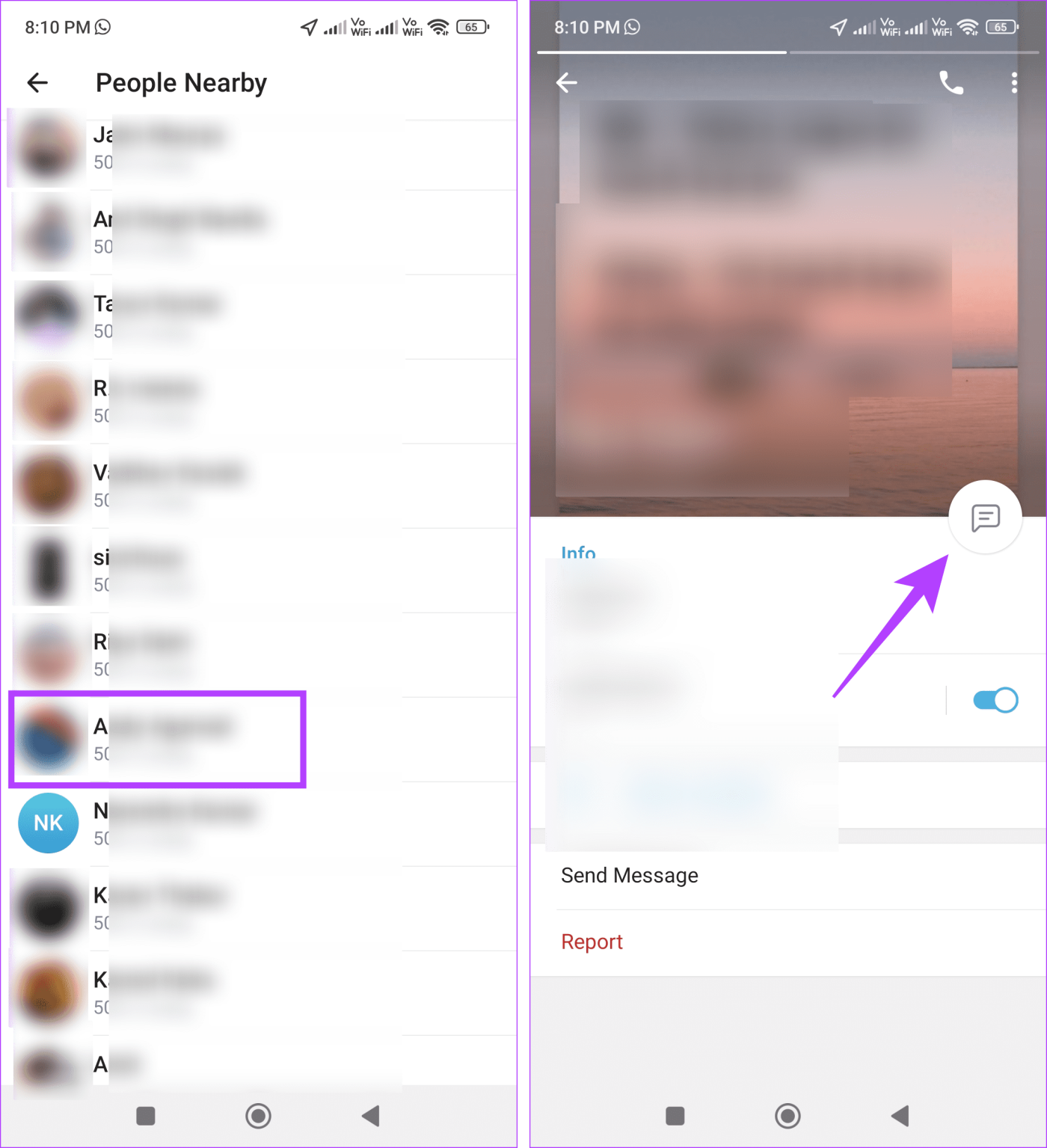In contact blijven met vrienden en familie is gemakkelijker geworden dankzij berichtenapps zoals Telegram. Het kan echter voorkomen dat u na een tijdje iemand een sms wilt sturen, maar dat de contactgegevens zijn gewijzigd. Is er een manier om naar mensen op Telegram te zoeken?

Hoewel je op Telegram naar mensen kunt zoeken, zie je mogelijk niet hun contactgegevens, zoals mobiele nummers. Bovendien zien ze mogelijk niet dat u naar hen zoekt. In dit geval moet u, zodra u de gebruiker heeft gevonden, uzelf voorstellen wanneer u een bericht verzendt, zodat u niet per ongeluk wordt geblokkeerd. Nu dat uit de weg is, laten we beginnen.
1. Hun telefoonnummer gebruiken
Iemand zoeken op telefoonnummer is een van de gemakkelijkste manieren om naar mensen te zoeken. Dit geldt voor elke app, inclusief Telegram. Houd er rekening mee dat bepaalde internationale telefoonnummers mogelijk niet verschijnen tenzij u de volledige landcode ervoor invoert. Volg de onderstaande stappen om dit te doen.
Opmerking: u kunt deze stappen ook gebruiken in de Telegram-desktopapp. Klik op de zoekbalk om te beginnen.
Stap 1: Open de Telegram Android-app en tik op het vergrootglaspictogram in de rechterbovenhoek. Wacht tot de zoekbalk verschijnt.
Als je de Telegram iOS-app gebruikt, tik je op het opstelpictogram in de rechterbovenhoek. Tik vervolgens op op de zoekbalk.
Stap 2: Typ hier het relevante telefoonnummer. Als dit niet verschijnt, typt u het telefoonnummer opnieuw met de landcode.
Stap 3: Als de gebruiker in uw contactenlijst staat, tikt u op de gebruiker. Als dit niet het geval is, tikt u op de optie Toevoegen.

Zodra de gebruiker aan uw contacten is toegevoegd, gebruikt u het chatvenster in Telegram om uzelf voor te stellen aan de andere gebruiker.
2. Op hun gebruikersnaam
Met Telegram kunt u gebruikersnamen maken, die kunnen worden gebruikt in plaats van contactnummers. Dit kan er niet alleen voor zorgen dat uw Telegram-profiel opvalt, maar ook de anonimiteit behoudt wanneer u lid wordt van groepen en kanalen. Het is ook handig om een specifieke persoon te vinden zonder zijn telefoonnummer.
Als u op gebruikersnaam zoekt, kunt u bovendien de algemene zoekoptie gebruiken om alle gerelateerde gebruikersnamen op Telegram te zien, vooral als u twijfelt. Hier leest u hoe u het moet doen.
Stap 1: Open de Telegram Android-app en tik op het vergrootglaspictogram.
Tik in de Telegram iOS-app op het opstelpictogram. Tik vervolgens op op de zoekbalk.
Stap 2: Typ nu de relevante gebruikersnaam in de zoekbalk.
Stap 3: Als u de gebruiker vindt, tikt u op zijn gebruikersnaam. Ga anders naar de algemene zoekbalk en tik op Meer weergeven.

Stap 4: Blader door de resultaten en tik op de relevante gebruikersnaam. Dit zou het chatvenster in Telegram moeten openen.
Tip: De groepen die in de zoekresultaten verschijnen, tonen een @ en geven aan hoeveel abonnees de groep heeft. U kunt ze overslaan bij het zoeken naar de gebruiker.

U kunt de bovengenoemde stappen ook gebruiken om een gebruiker te vinden via zijn gebruikersnaam met behulp van de Telegram-desktopapp. Tik meteen op de zoekbalk om te beginnen.
Lees ook: Hoe u kunt verhelpen dat Telegram geen berichten verzendt op Mac en Windows-pc
3. Zoek een specifieke persoon via gemeenschappelijke groepen
Als jij en de andere gebruiker deel uitmaken van de Telegram-groepen waar je momenteel lid van bent , kun je deze gebruiken om die gebruiker te zoeken en te vinden. Open daarvoor de betreffende groep en blader door de leden. Volg de onderstaande stappen om dit te doen.
Opmerking : uw groep zou u moeten toestaan de leden ervan op Telegram te bekijken. Anders kunt u de groepsleden niet zien.
Stap 1: Open Telegram en tik op de betreffende groep.
Stap 2: Tik hier op de groepsnaam.

Stap 3: Tik vervolgens op het betreffende lid.
Stap 4: Tik hier op het Chat-pictogram.

Hierdoor wordt het berichtenvenster geopend. U kunt nu een bericht naar de gebruiker sturen, waarin u uzelf voorstelt, en zelfs om hun contactgegevens vragen, aangezien deze niet beschikbaar zijn tenzij de andere gebruiker hiermee akkoord gaat.
4. Mensen in de buurt gebruiken
Met Telegram kunt u andere Telegram-gebruikers in de buurt van uw huidige locatie vinden. Hoewel dit een geweldige manier is om contact met anderen op te nemen, kan het ook riskant zijn. Daarom is deze functie standaard uitgeschakeld. Als u echter iemand in de buurt probeert te vinden, kan deze methode nuttig zijn. Je kunt hun naam, afstand tot jou en profielfoto zien.
Let op: deze functie werkt alleen als de andere gebruiker zichzelf zichtbaar heeft gemaakt voor een andere Telegram-gebruiker in de buurt. Bovendien moet u de locatieservices van uw iPhone of Android-apparaat inschakelen voordat u doorgaat. Als u klaar bent, volgt u de onderstaande stappen.
Stap 1: Tik in de Telegram Android-app op het hamburgerpictogram in het pictogram linksboven.
Of, als je de Telegram iOS-app gebruikt, tik je op Contacten in de linkerbenedenhoek.
Stap 2: Tik hier, afhankelijk van uw apparaat, op Mensen in de buurt of Vind mensen in de buurt.

Stap 3: Tik wanneer daarom wordt gevraagd op Inschakelen.
Stap 4: Tik hier op Meer weergeven om alle gebruikers in de buurt te zien.

Stap 5: Tik op de relevante gebruikersnaam uit de lijst.
Stap 6: Tik vervolgens op het Chat-pictogram om het gesprek te starten.
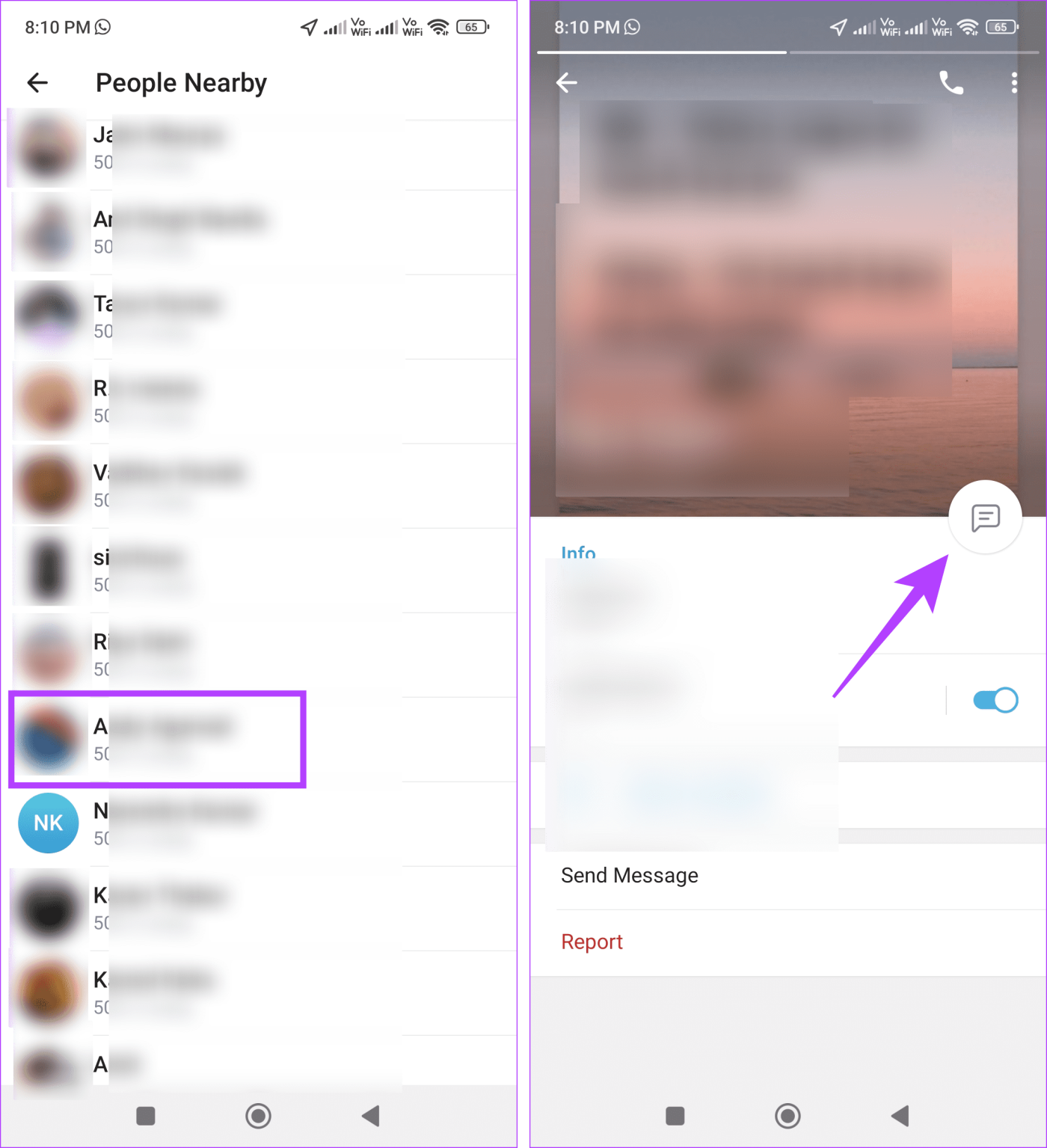
Als iemand anders u de contactgegevens van de relevante gebruiker heeft gestuurd, gebruik dan die contactkaart om deze toe te voegen aan uw chatvenster op Telegram. Hierdoor kunt u niet alleen hun contactgegevens zien, maar ook met hen communiceren op Telegram. Hier leest u hoe u het moet doen.
Stap 1: Open Telegram en tik op de betreffende chat.
Stap 2: Tik hier op Contact bekijken.

Stap 3: Zodra hun contactgegevens zijn geopend, tikt u op het Chat-pictogram om hen een bericht te sturen.

6. Door het aan de ander te vragen
Een gebruiker kan beschikbaar zijn op andere platforms, zoals Twitter, Instagram, Facebook, enz. Dus als je iemand niet kunt vinden op Telegram, stuur hem dan een privébericht via dat platform en vraag om zijn Telegram-gebruikersnaam of bijbehorend telefoonnummer. Eenmaal ontvangen, kunt u deze gebruiken om met hen te chatten op Telegram.
Zoek iemand op Telegram
Hoewel Telegram een geweldige manier is om contact te maken met vrienden, kan het ontbreken van hun contactgegevens deze plannen onderbreken. We hopen dus dat dit artikel je heeft geholpen bij het zoeken naar mensen op Telegram. Bekijk onze gids om foto's en video's van hoge kwaliteit op Telegram te verzenden .